
آیا می خواهید ارائههای خود را در وردپرس نمایش دهید؟ آیا به دنبال راهی برای جایگزینی پاورپوینت هستید؟ خبر خوب این است که وردپرس میتواند این کار را انجام دهد! با استفاده از افزونههای مناسب، میتوانید به راحتی اسلایدهای خود را در وبسایتتان قرار دهید و مخاطبان را درگیر محتوای خود کنید. در این مقاله، نحوه نمایش یک ارائه پاورپوینت در وردپرس را با استفاده از افزونه Slides & Presentations به شما آموزش میدهیم.
چرا نمایش پاورپوینت در وردپرس اهمیت دارد؟
نمایش یک ارائه پاورپوینت در وبسایت وردپرس، مزایای متعددی دارد. این کار به شما کمک میکند تا محتوای بصری جذابتری را ارائه دهید، بازدیدکنندگان را برای مدت طولانیتری در صفحه نگه دارید و در نتیجه، رتبه بهتری در موتورهای جستجو مانند گوگل کسب کنید. با استفاده از افزونه مناسب، میتوانید به راحتی ارائههای تعاملی و جذابی را ایجاد کنید که مخاطبان شما را تحت تاثیر قرار دهد.
برای قرار دادن اسلایدها در وردپرس، روشهای مختلفی وجود دارد:
- استفاده از افزونههایی مانند Embed Any Document
- کپی و جایگذاری کدهای Google Slides
- استفاده از سرویسهای شخص ثالث مانند SlideShare
مشکل این روشها این است که اغلب نیازمند این هستند که شما ابتدا ارائه خود را در نرمافزارهایی مانند پاورپوینت، کینوت یا گوگل اسلاید بسازید. سپس، باید فایل اصلی را در پست یا صفحه وردپرس خود قرار دهید. این روشها ممکن است در تمام دستگاهها به درستی نمایش داده نشوند، سئو را تحت تاثیر قرار دهند و مدیریت آنها نیز دشوار باشد. یک جایگزین بهتر، استفاده از نرمافزارهای HTML5 و جاوا اسکریپت است که به طور بهینه طراحی شدهاند و در تمامی دستگاهها عملکردی عالی دارند.
این روشها همچنین به شما این امکان را میدهند که ترافیک وبسایت خود را افزایش دهید، زیرا به جای استفاده از سرویسهای شخص ثالث، ترافیک مستقیماً به سایت شما هدایت میشود. در ادامه، نحوه ایجاد ارائه پاورپوینت در وردپرس را بدون نیاز به نرمافزارهای خارجی بررسی میکنیم.
آموزش گام به گام نمایش پاورپوینت در وردپرس
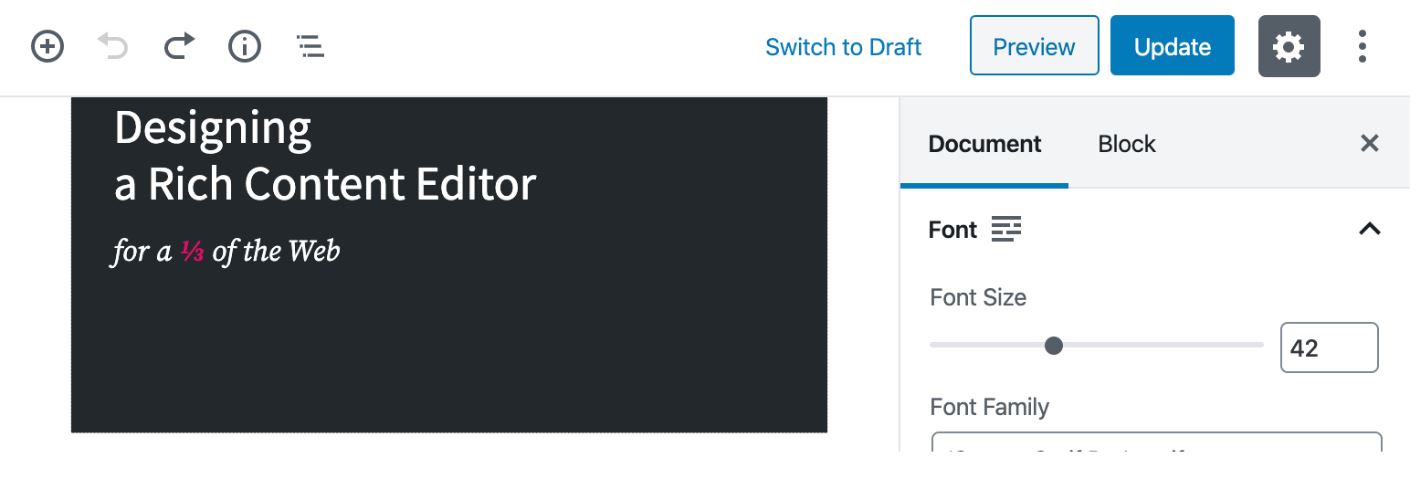
برای شروع، ابتدا باید افزونه Slides & Presentations را نصب و فعال کنید. پس از فعالسازی، برای ایجاد اولین ارائه، به بخش «ارائهها» در پیشخوان وردپرس بروید و روی گزینه «افزودن جدید» کلیک کنید. اگر با ساخت ارائه در پاورپوینت آشنایی دارید، کار با این افزونه نیز برای شما آسان خواهد بود، زیرا ساختار آن مشابه است و از اسلایدها تشکیل شده است. در این افزونه، گزینهای برای افزودن اسلایدها وجود دارد که میتوانید از آن برای ایجاد ارائه خود استفاده کنید.
پس از نصب افزونه، در منوی وردپرس، گزینهای با عنوان «همه ارائهها» را مشاهده خواهید کرد. با کلیک بر روی این گزینه، میتوانید یک ارائه جدید ایجاد کنید.
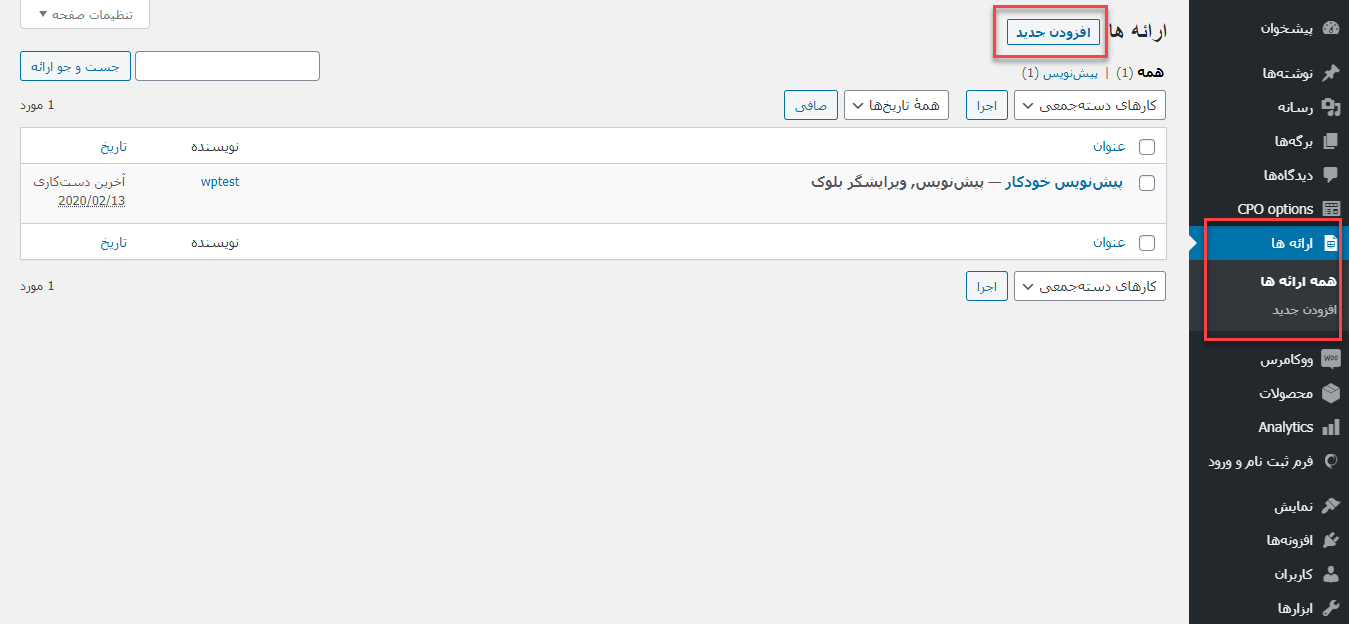
در مرحله بعد، باید بر روی گزینه «تنظیمات» کلیک کنید و اندازه ارائه خود را انتخاب نمایید. شما میتوانید از بین اندازههای استاندارد 4:3 یا صفحه عریض 16:9 یکی را انتخاب کنید.
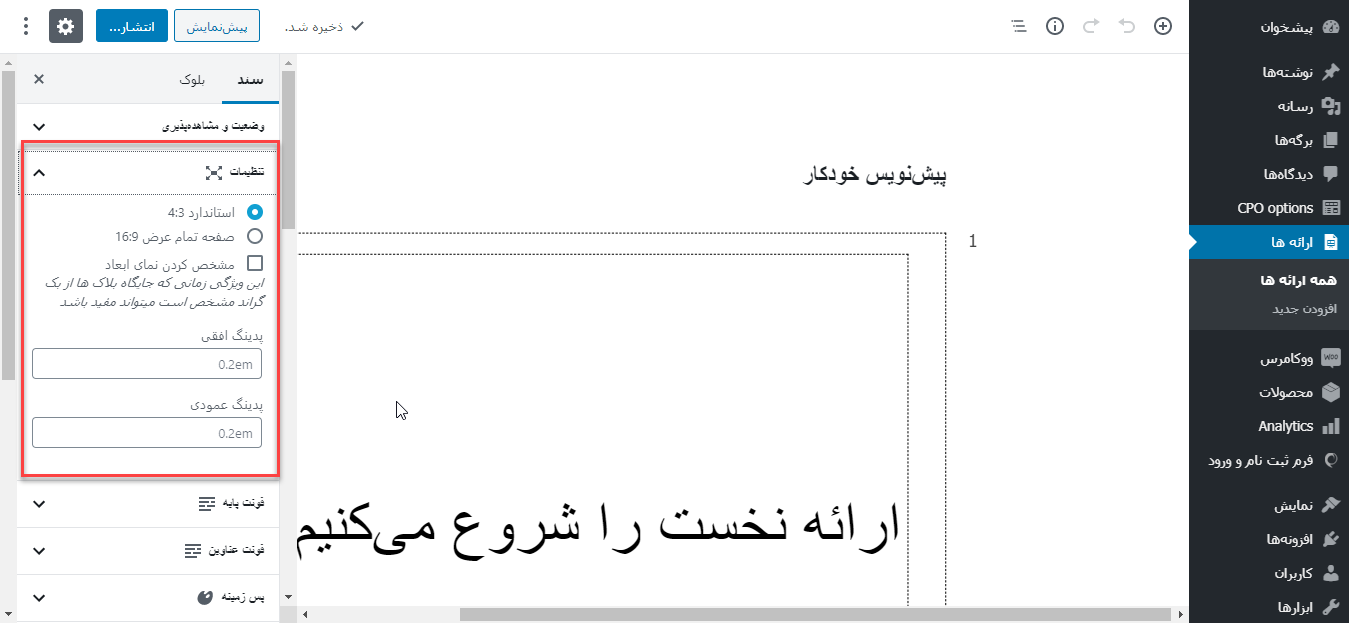
علاوه بر این، گزینههای دیگری برای تنظیم رنگ و تصویر پسزمینه، فونت، جلوههای انتقال و کنترل کلی ارائه نیز در دسترس شما خواهد بود.
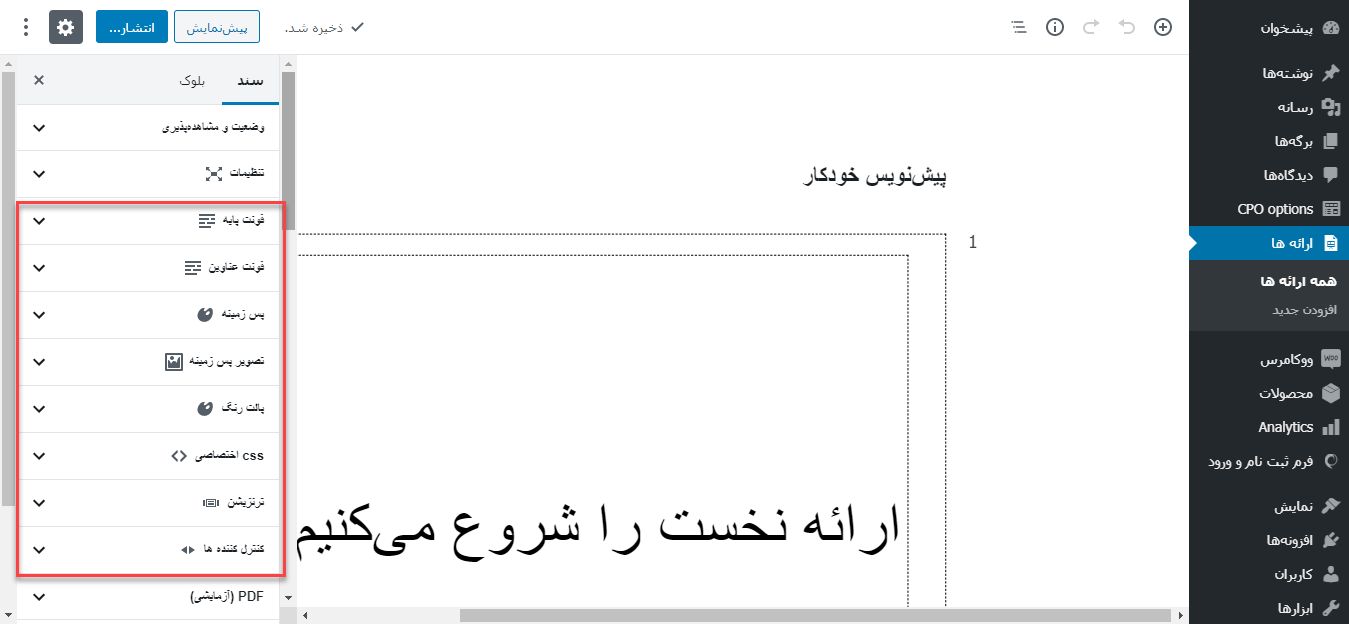
شما میتوانید این تنظیمات را برای هر اسلاید به صورت جداگانه تغییر دهید و سفارشیسازیهای لازم را اعمال کنید. حالا آمادهاید تا کار بر روی اسلایدها را آغاز کنید.
افزودن محتوا و تنظیمات اسلایدها
در بخش «محتوا»، یک صفحه بزرگ را مشاهده میکنید که محتوای اسلایدها در آن قرار میگیرد.
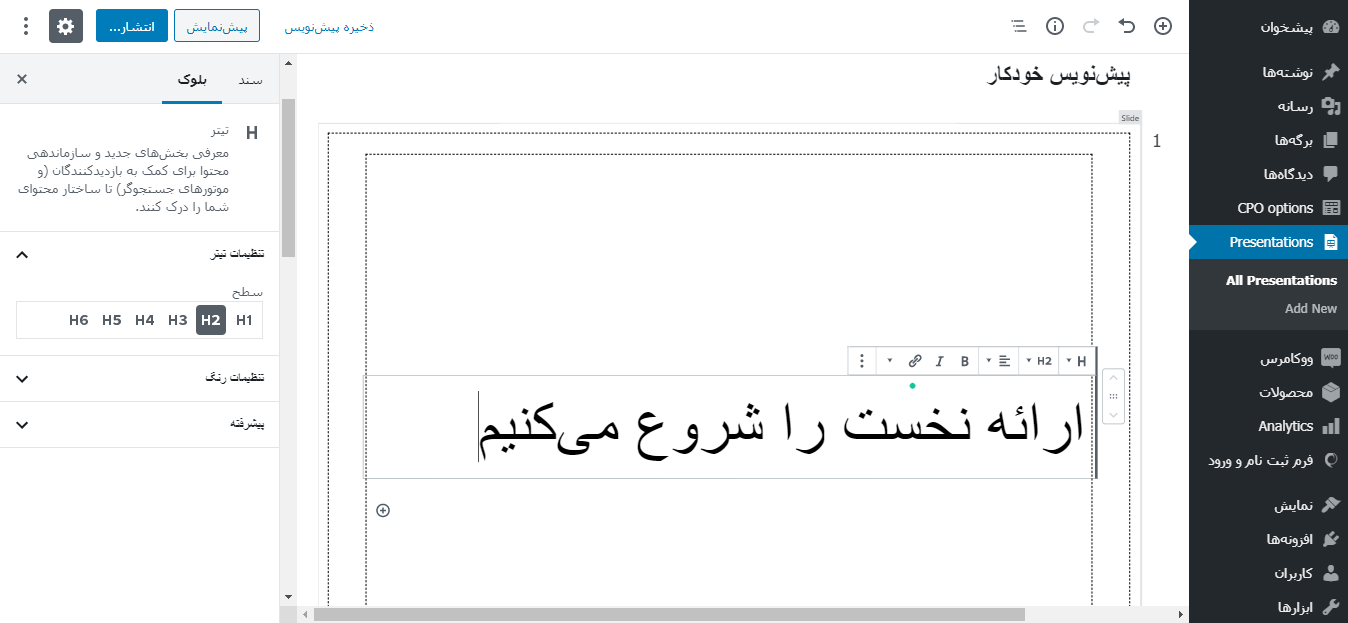
این بخش، همان ویرایشگر وردپرس است که برای نوشتن متن پستها از آن استفاده میکنید. شما میتوانید متن، عنوان، لیست، تصاویر، فایلهای رسانهای و گرافیکها را به اسلایدهای خود اضافه کنید.
در حین ویرایش اسلاید، گزینههای ویرایشی و قالببندی در نوار کناری (سمت راست) قابل مشاهده هستند. از این بخش، میتوانید پسزمینه، فونت و سایر تنظیمات مربوط به یک اسلاید خاص را تغییر دهید.
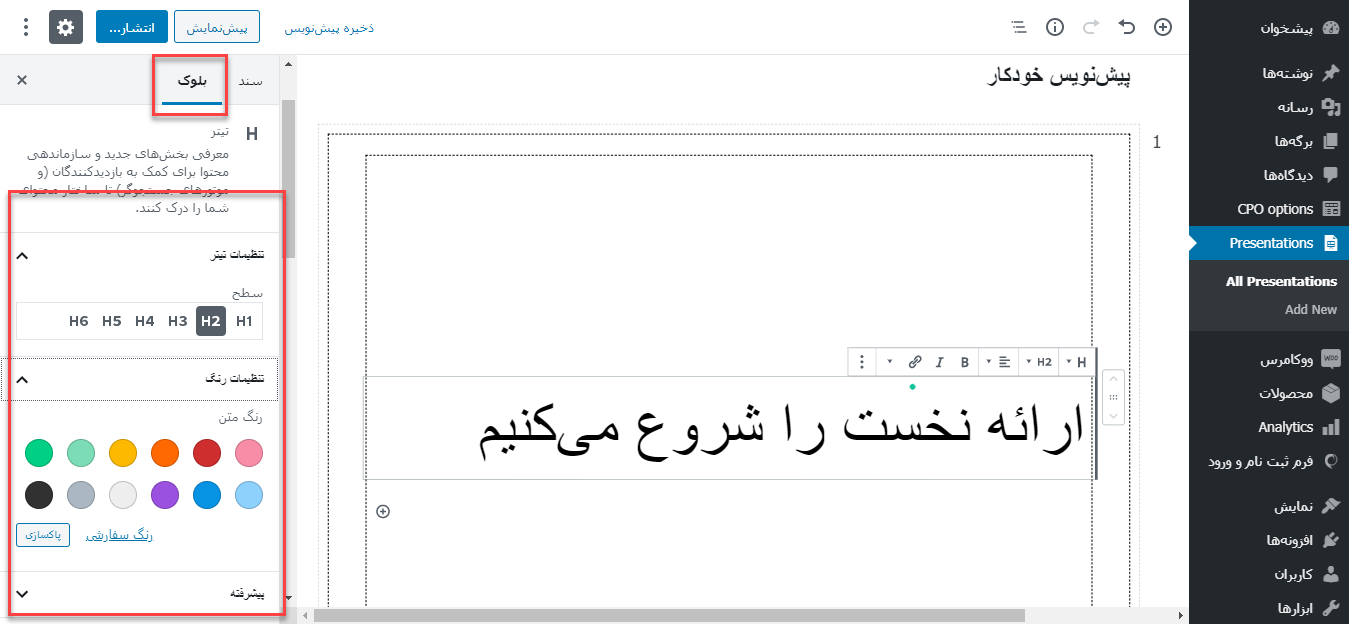
همچنین، در زیر هر اسلاید، بخشی برای افزودن یادداشتهای سخنران وجود دارد که میتوانید از آن برای یادآوری نکات مهم در هنگام ارائه استفاده کنید.
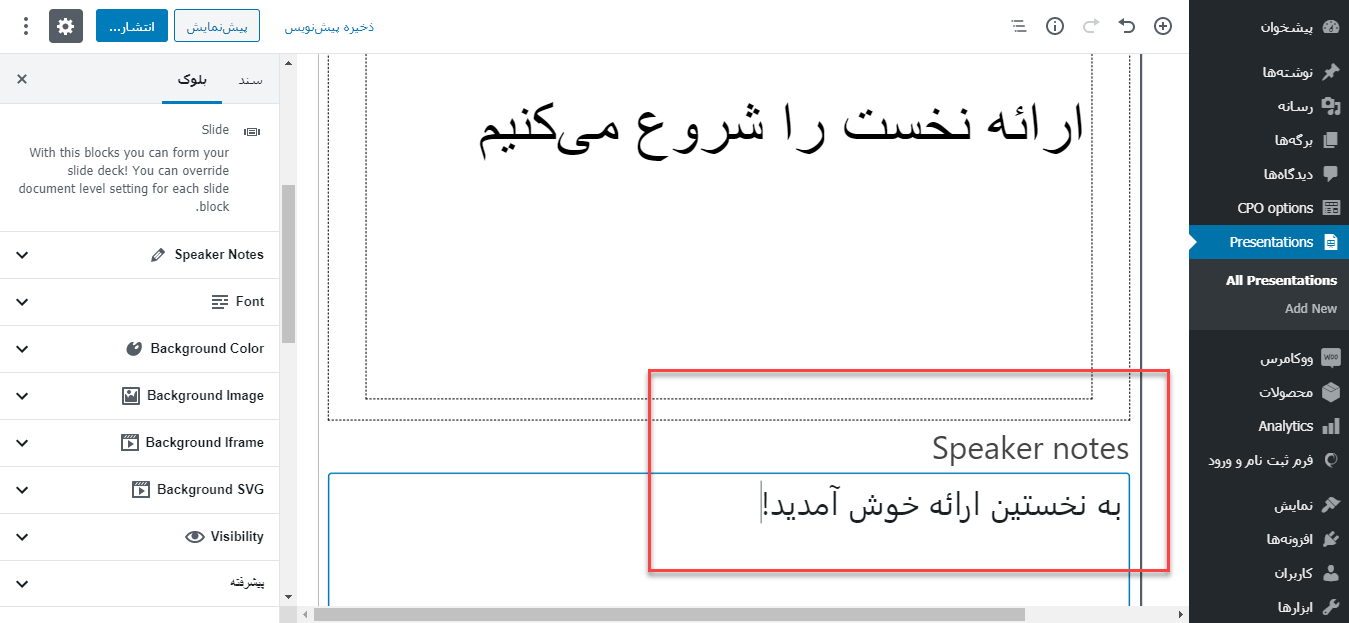
برای افزودن اسلاید جدید، کافیست روی نماد «+» یا گزینه «افزودن اسلاید» در بالای صفحه کلیک کنید.
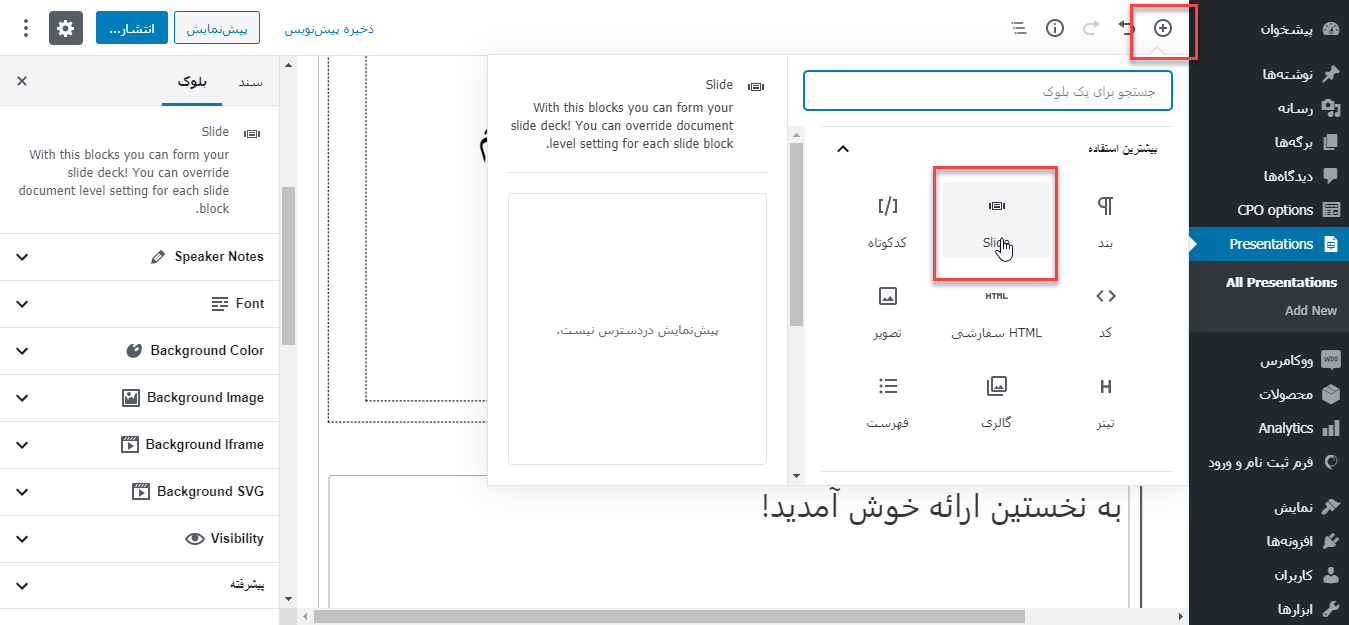
پس از اتمام کار، ارائه خود را ذخیره و منتشر کنید. سپس، میتوانید لینک ارائه را کپی کرده و آن را به اشتراک بگذارید یا مشاهده کنید.
مشاهده و نمایش نهایی ارائه
شما میتوانید ارائه خود را در مرورگر مشاهده کنید. اگر وارد سیستم شده باشید، گزینههایی برای دسترسی به حالت ارائه و نمای سخنران در دسترس خواهد بود.
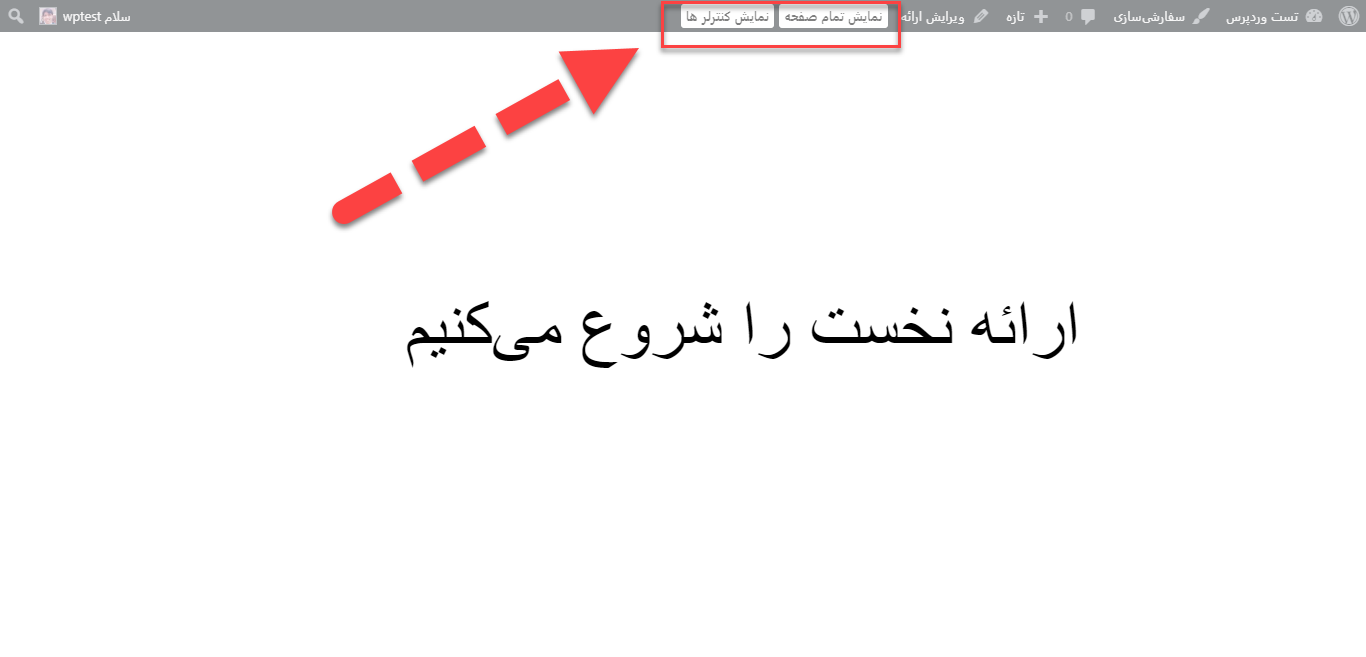
با فعال کردن نمای سخنران، میتوانید یادداشتهای سخنران را در یک پنجره جداگانه مشاهده کنید، اسلاید فعلی را ببینید و پیشنمایشی از اسلاید بعدی را داشته باشید.
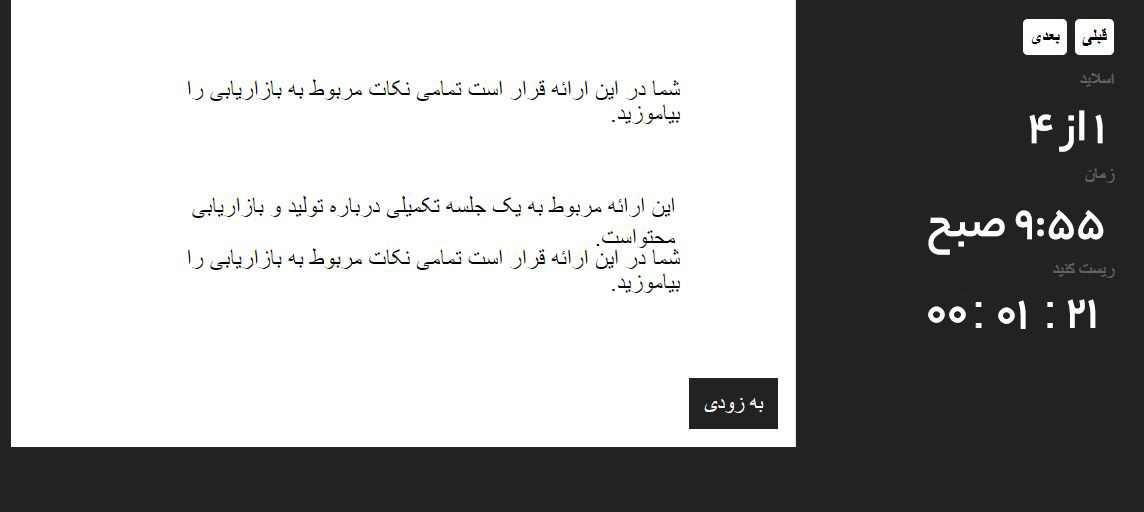
با استفاده از این افزونه، میتوانید به راحتی ارائههای خود را در وردپرس نمایش دهید. دیگر نیازی به ساخت و اجرای پاورپوینت در کامپیوتر و آپلود آن نیست. با این افزونه، میتوانید تمام مراحل را مستقیماً در وردپرس انجام دهید. امیدواریم این مقاله به شما در یادگیری نحوه نمایش ارائه در وردپرس کمک کرده باشد.
دریافت افزونه Slides & Presentations
برای دانلود این افزونه، میتوانید از منابع معتبر افزونههای وردپرس استفاده کنید. همچنین میتوانید از طریق جستجو در مخزن افزونههای وردپرس، این افزونه را پیدا و نصب کنید.











ارسال پاسخ